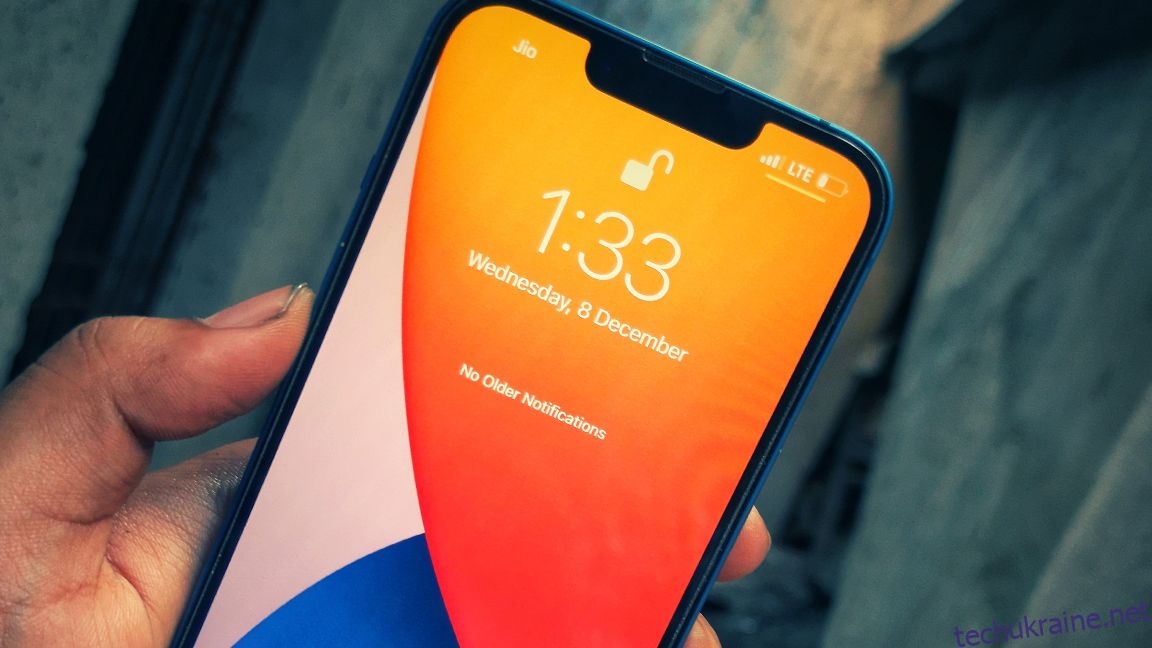Пароль або біометрична система автентифікації діє лише як один рівень захисту, тому що після його обходу будь-хто може отримати доступ майже до всіх програм і вмісту на вашому iPhone. Тому для більшої безпеки вам слід заблокувати програми. Ми розглянемо всі унікальні способи блокування програм на вашому iPhone.
Як заблокувати програми на вашому iPhone за допомогою пароля
Наразі жодна вбудована функція безпеки не дозволяє встановити пароль блокування програми для вашого iPhone. Однак існує обхідний шлях. Давайте розглянемо кроки, як використовувати Screen Time для блокування програм на iPhone за допомогою пароля:
Тепер усі ваші програми для iPhone будуть заблоковані паролем через одну хвилину щоденного використання. Кожен, хто торкнеться заблокованої програми, побачить повідомлення про обмеження часу. Опцію «Попросити більше часу» можна обійти, лише ввівши пароль «Час екрана».
Проте існує кілька обмежень щодо методу екранного часу. По-перше, такі системні програми, як Safari, не включаються автоматично до вибору «Усі програми та категорії». Потрібно вручну знайти програму за допомогою панелі пошуку. Ще одне обмеження полягає в тому, що екранний час не дозволяє заблокувати кілька програм, наприклад «Налаштування» та «Телефон».
Крім того, Screen Time пропонує можливість використовувати програму протягом «ще однієї хвилини» без необхідності вводити пароль. Після закінчення однієї хвилини ви можете лише розблокувати додаткові 15 хвилин, годину або дозволити це на цілий день. Screen Time не дозволяє миттєво повторно блокувати програму щоразу після виходу з неї.
Як заблокувати програми на вашому iPhone за допомогою Face ID або Touch ID
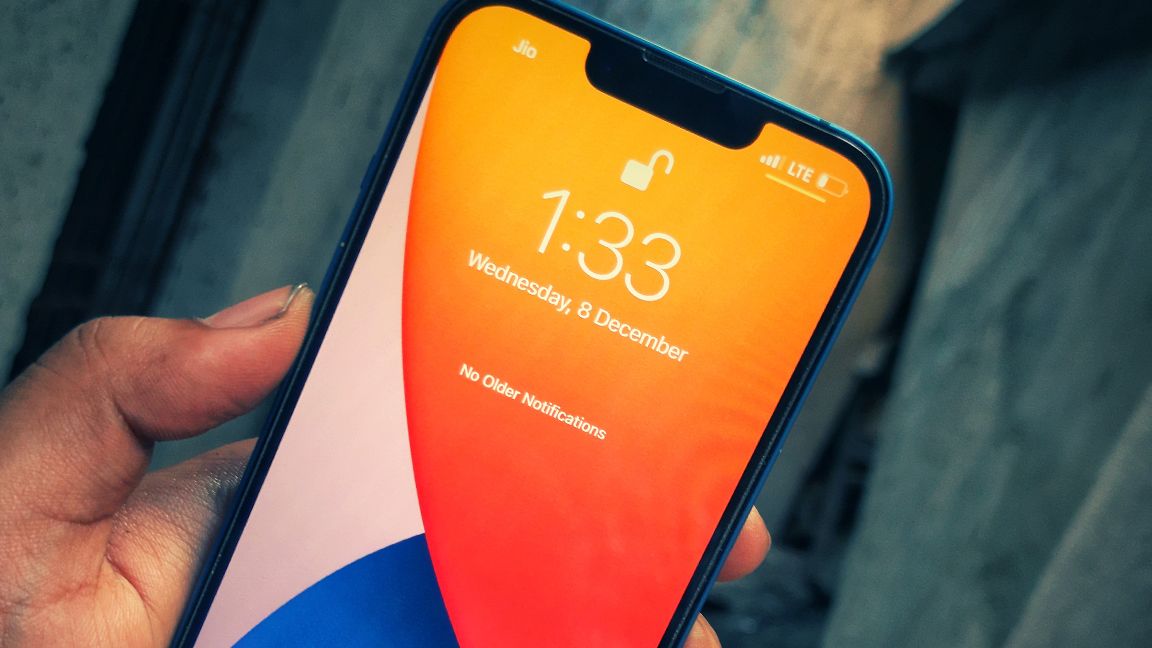
Якщо екранний час не зовсім відповідає вашим потребам, не хвилюйтеся, оскільки існують інші альтернативи для блокування програм без використання екранного часу. Окрім пароля екранного часу, ви можете блокувати програми на своєму iPhone за допомогою Face ID або Touch ID.
Спочатку вам потрібно налаштувати Face ID на вашому iPhone. Якщо у вас є iPhone із Touch ID, знайте, що процедура налаштування здебільшого однакова. Увімкнувши його, ви зможете використовувати Face ID (або Touch ID), щоб блокувати програми на своєму iPhone.
Однак ми хочемо зазначити, що не всі програми можна заблокувати за допомогою Face ID або Touch ID. На щастя, багато популярних, наприклад WhatsApp і Messenger, дозволяють це зробити.
Як заблокувати програми на вашому iPhone за допомогою ярлика
Якщо програма безпосередньо не пропонує вам можливість заблокувати її за допомогою Face ID або Touch ID, є обхідний шлях. Натомість ви можете створити ярлик iPhone, щоб блокувати будь-які потрібні програми.
Кроки такі ж, як створення ярлика iPhone для блокування програми «Фото». Єдина відмінність полягає в тому, що під час налаштування «Вибрати» виберіть усі програми, які потрібно заблокувати, перш ніж торкнутися «Готово».
Метод швидкого доступу заблокує весь ваш iPhone, коли ви спробуєте отримати доступ до програми. Щоб перейти до програми, вам потрібно буде розблокувати її за допомогою коду доступу до екрану блокування iPhone, Face ID або Touch ID, залежно від того, що ви ввімкнули.
Як заблокувати програми на вашому iPhone за допомогою керованого доступу
Те, як працює керований доступ, робить його дещо іншим блокуванням програми для вашого iPhone. Коли керований доступ увімкнено, ця функція блокує доступ до всіх програм на вашому iPhone, окрім тієї, що зараз відкрита на екрані.
Таким чином, ви можете використовувати цей метод блокування програми, коли хтось просить позичити ваш телефон, щоб тимчасово використовувати певну програму. Просто запустіть зазначену програму та активуйте Керований доступ, щоб усі інші програми були безпечними та недоступними за паролем, ідентифікатором обличчя або Touch ID.
Виконайте такі дії, щоб заблокувати програми на своєму iPhone за допомогою керованого доступу:
Тепер, щоб заблокувати програму для iPhone і обмежити використання лише однієї програми, тричі натисніть бічну кнопку, якщо ви використовуєте iPhone X або новішу модель. Для iPhone 8 або старішої версії тричі натисніть кнопку «Додому».
Ви дізнаєтесь, що програму заблоковано, коли побачите спливаюче вікно Керований доступ розпочато. Щоб вийти з керованого доступу, ще раз тричі клацніть бічну кнопку або кнопку «Додому», введіть пароль і торкніться «Завершити». Крім того, ви можете вийти, двічі клацнувши ту саму кнопку та підтвердивши себе за допомогою Face ID або Touch ID.
Чи можете ви заблокувати програми iPhone за допомогою програм сторонніх розробників?
Можливо, ви чули про програми для блокування програм для Android. Тоді, чи існує подібне блокування програми для iPhone? Технічно відповідь – так; такі програми сторонніх розробників існують. Однак вони працюють лише на зламаних пристроях.
Хоча може виникнути спокуса розблокувати нові можливості налаштування та отримати доступ до нових програм на вашому iPhone, подумайте про це уважно, оскільки джейлбрейк вашого iPhone пов’язаний із ризиками, наприклад, піддаючи ваш пристрій уразливості системи безпеки.
Інші поради щодо блокування вмісту програми на вашому iPhone

Окрім блокування цілої програми, існують інші методи блокування вмісту програм на вашому iPhone, щоб уберегти їх від сторонніх очей.
У рідних програмах Apple уже є деякі вбудовані параметри. Наприклад, ви можете заблокувати певні нотатки iPhone за допомогою пароля. Ви також можете скористатися багатьма порадами та підказками, щоб приховати особистий вміст на своєму iPhone.
Інший спосіб — не забути вийти з додатків, у яких у вас є обліковий запис, захищений паролем, наприклад із програм соціальних мереж і цифрових гаманців. Зазвичай все, що вам потрібно зробити, це перейти до свого профілю та прокрутити вниз список налаштувань для кнопки Вийти або Вийти.
Заблокуйте програми для iPhone для більшої конфіденційності
Ми розглянули, як можна заблокувати програми на своєму iPhone за допомогою пароля, Face ID або Touch ID і керованого доступу. Слід визнати, що вони не ідеальні, оскільки кожен метод має незначні обмеження.
Однак ви все одно можете покластися на них, щоб ефективно блокувати програми на вашому iPhone. Будьте певні, будь-хто, хто не має пароля, не зможе отримати доступ до ваших заблокованих програм.